
|
Fedora 20 Heisenbug kam vor einigen Wochen auf die Bühne. Es tut jedoch nie weh, sich das Update unserer anzusehen Fedora-Installationsanleitung, vor allem diejenigen, die gerade erst unter Linux anfangen. Ich hoffe du findest es nützlich! |
Bevor wir beginnen, aktivieren wir zunächst die Administratorrechte:
su -
und geben Sie das Administratorkennwort ein.
1. Aktualisieren Sie Fedora
Nachdem Sie Root-Berechtigungen erteilt haben, müssen Sie als Nächstes das System aktualisieren. Dies wird zu 100% empfohlen, um Fehler zu vermeiden und alles mit den neuesten Paketen installieren zu können.
Yum -y aktualisieren
2. Setzen Sie Fedora auf Spanisch
Einer der Vorteile dieser neuen Version besteht darin, dass das Anaconda-Installationsprogramm und der größte Teil der Umgebung die spanische Sprache unterstützen. Wenn wir jedoch möchten, dass das gesamte System in unserer Sprache angezeigt wird, müssen Sie nur zu Aktivitäten> Anwendungen> System navigieren Einstellungen> Region und Sprache und wählen Sie Spanisch.
Falls das nicht funktioniert:
KDE
yum -y install kde-l10n-Spanish
yum -y install system-config-language
system-config-language
Gnom und andere
yum -y install system-config-language
system-config-language
3. Installieren Sie zusätzliche Repositorys
RPM Fusion ist das wichtigste (und fast obligatorische) zusätzliche Repository in Fedora. Es enthält einen großen Teil des Pakets, das Red Hat aus Lizenz- oder Patentgründen standardmäßig nicht in seinen Distributionen enthält. Daher ist dieses Repository für die Installation von Multimedia-Wiedergabecodecs unerlässlich. Dies liegt daran, dass Fedora beabsichtigt, uns kostenlose Alternativen zu proprietärem Code und Inhalten anzubieten, um diese vollständig kostenlos und weiterverteilbar zu machen.
su -c 'yum localinstall --nogpgcheck http://download1.rpmfusion.org/free/fedora/rpmfusion-free-release-stable.noarch.rpm http://download1.rpmfusion.org/nonfree/fedora/rpmfusion- nonfree-release-stabile.noarch.rpm '
Zum Abschluss müssen wir unsere Repositorys aktualisieren:
sudo yum check-update
Wir aktualisieren:
sudo yum update
Wenn wir nun bereit sind, proprietäre Treiber und Codecs auf unserem Computer zu installieren
4. Yum verbessern
yum ist wie Ubuntus apt-get. Durch die Installation einiger Pakete werden wir es verbessern und schneller arbeiten lassen.
yum -y installiere yum-plugin-schnellste Spiegel yum -y installiere yum-presto yum -y installiere yum-langpacks
5. Installieren Sie den Nvidia-Treiber
Aktivieren Sie zunächst das RPM Fusion-Repository mit den freien und nicht freien Zweigen (siehe Schritt 3).
1. - Überprüfen Sie Ihr Grafikkartenmodell
rpm -qa * \ nvidia \ * * \ kernel \ * | sort; uname -r; lsmod | grep -e nvidia -e nouveau; cat /etc/X11/xorg.conf lspci | grep VGA
2. - Überprüfen Sie unter folgendem Link, ob Ihre Nvidia-Grafikkarte mit den Treibern kompatibel ist.
3. - Aktualisieren Sie den Kernel und das SELinux-Modul:
su
yum update kernel\* selinux-policy\*
reboot
4. - Installieren Sie entsprechend Ihrer Grafikkarte:
GeForce FX
yum install akmod-nvidia-173xx xorg-x11-drv-nvidia-173xx-libs
Geforce 6/7
yum -y install akmod-nvidia-304xx xorg-x11-drv-nvidia-304xx-libs
GeForce 8/9/200/300/400/500/600/700
yum -y install akmod-nvidia xorg-x11-drv-nvidia-libs
Schritt 5: Stellen Sie sicher, dass der Jugendstil aus initramfs entfernt wird
su
mv /boot/initramfs-$(uname -r).img /boot/initramfs-$(uname -r)-nouveau.img
dracut /boot/initramfs-$(uname -r).img $(uname -r)
5. - Starte deinen Computer neu.
6. Konfigurieren Sie die Gnome-Shell
Dies ist möglicherweise das erste, was Sie in Fedora tun möchten, da die Gnome 3-Shell kommt. Um sie zu konfigurieren, installieren Sie am besten das Gnome-Tweak-Tool, um das Thema, die Schriftarten usw. zu ändern. Mit dem Dconf-Editor können Sie Fedora weiter modifizieren und anpassen.
yum install gnome-tweak-tool yum install dconf-editor
7. Installieren Sie Audio- und Video-Codecs
yum -y installiere gstreamer-plugins-bad gstreamer-plugins-bad-nonfree gstreamer-plugins-hässliche gstreamer-ffmpeg
8. Installieren Sie Codecs, um DVDs anzusehen
rpm -Uvh http://rpm.livna.org/livna-release.rpm yum check-update yum install libdvdread libdvdnav lsdvd libdvdcss
9. Installieren Sie Flash
32/64 Bit Flash:
yum installiere alsa-plugins-pulseaudio flash-plugin
10. Installieren Sie das Java + Java Plugin
OpenJDK, die offene Version von Java, die für die meisten Aufgaben ausreicht.
yum -y installiere java-1.7.0-openjdk yum -y installiere java-1.7.0-openjdk-plugin
Wenn Sie jedoch ein Java-Entwickler sind, möchten Sie möglicherweise die offizielle Version von Sun Java installieren.
32 Bit:
wget -c -O jre-oraclejava.rpm http://javadl.sun.com/webapps/download/AutoDL?BundleId=81809
yum -y install jre-oraclejava.rpm
cd /usr/lib/mozilla/plugins/
ln -s /usr/java/latest/lib/i386/libnpjp2.so
echo 'PATH=/usr/java/latest/bin:$PATH' >> /etc/profile.d/java.sh
64 Bit:
wget -c -O jre-oraclejava.rpm http://javadl.sun.com/webapps/download/AutoDL?BundleId=81811
yum -y install jre-oraclejava.rpm
cd /usr/lib64/mozilla/plugins/
ln -s /usr/java/latest/lib/amd64/libnpjp2.so
echo 'PATH=/usr/java/latest/bin:$PATH' >> /etc/profile.d/java.sh
11. Installieren Sie zip, rar usw.
yum -y installiere unrar p7zip p7zip-Plugins
12. Installieren Sie LibreOffice auf Spanisch
yum -y install libreoffice-base libreoffice-calc libreoffice-core libreoffice-draw libreoffice-beeindrucken libreoffice-langpack-de libreoffice-math libreoffice-writer hunspell hunspell-en
13. Installieren Sie Wine
yum install wine yum -y install cabextract
Du kannst auch Installieren Sie Winetricks (Eine Reihe von DLLs, die für die Ausführung einiger Windows-Programme erforderlich sind). Nach der Installation können Sie es folgendermaßen ausführen: / usr / bin / winetricks
Yapa: automatische Installer
Es gibt eine Vielzahl von Skripten, mit denen wir einen großen Teil der Aufgaben automatisieren können, die nach der Installation von Fedora ausgeführt werden müssen. Unter ihnen ist es erwähnenswert Einfaches Leben y Fedora-Dienstprogramme.
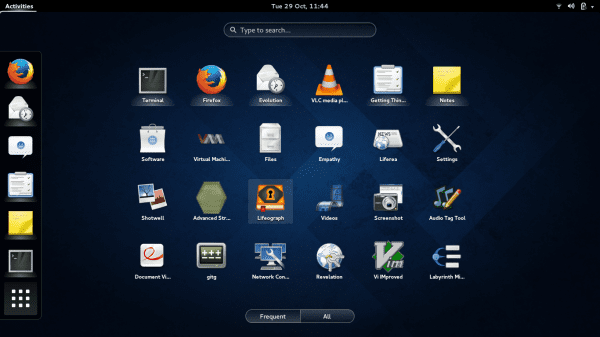
Ausgezeichnete Anleitung. Aber meine Güte, was für eine Möglichkeit, Dinge nach der Installation zu tun, hahaha.
Haha! Ja ... 🙂
Nach Viking installiere ich Base und dann den Rest, Arch Wave oder Netinstall Debian 😀
ausgezeichneter Beitrag
Nachdem ich das alles gelesen habe, kann ich nur sagen: "Gott sei Dank, Linux Mint wird standardmäßig bereits mit all dem geliefert."
xD
Und dass ich nicht genau wusste, wie man die proprietären Treiber installiert. Ich denke, es ist die Verteilung, in der das komplizierter ist ... weit.
Es ist das, was mit "Open Source" übereinstimmen muss oder nicht, und Fedora ist es. Wenn Sie Programme wünschen, die sich nicht in diesem Bereich befinden, spielen Sie diese ab. Kommt das Oracle Java Plugin übrigens auch in Linux Mint? Es gibt OpenJDK, das außer auf bestimmten Websites genauso gültig ist. Wenn wir anfangen, fehlerhaft zu werden, indem wir die Dinge nicht zum Standard bringen, müssten wir viel mehr geschlossene Programme wie Vydeo, Skype, Nero, Adobe Air, Opera usw. installieren.
Grüße.
Wie es ist ... Eine andere Sache, um auf Spanisch zu sprechen, ist es nicht notwendig, irgendetwas zu installieren, das Sie in der Installation konfigurieren oder das fehlschlägt, sobald das System installiert ist und das linbreoffice-write, libreoffice-calc, libreoffice-draw und libreoffice-impression mitgeliefert werden das System.
Eine der großartigen Funktionen von Fedora ist, dass nur freie Software verwendet wird, sodass die proprietären Treiber jedem persönlichen Geschmack entsprechen. Ich verwende die Tabellentreiber für meine Grafikkonfiguration und es funktioniert sehr gut für mich.
Ich weiß nicht, warum der Name xD zu mir kam, um schlecht zu brechen, haha
Ich auch xDD
Als Vorschlag, wenn Sie mehr als einen Befehl eingeben, setzen Sie sie mit «;» Damit:
diese:
yum Wein installieren
yum -y installiere cabextract
Damit:
yum Wein installieren; yum -y installiere cabextract
Es interpretiert, dass sich alles in derselben Datei befindet (ich denke, Sie wissen es bereits, ich sage es für den Fall, dass jemand es nicht liest).
Leute, kritisiert mich nicht, Fedora. Es gibt auch einfache Möglichkeiten, all dieses Skript zu erstellen? Aber im Grunde:
[code] su -c «curl http://satya164.github.io/fedy/fedy-installer -o Fedy-Installer && chmod + x Fedy-Installer && ./fedy-installer de [/ code]
Was für ein größerer Fehler, ich weiß nicht, warum ich dachte, es sei WordPress.
Sie können feststellen, dass sie Slackware nicht ausprobiert haben. Ich habe es eine Weile benutzt und es hat mir gefallen, aber was für eine verdammt gute Zeit, es fertig zu machen.
Gerade verpasst…
amd graphics = Wechseln Sie zu NVIDIA oder verwenden Sie integrierte Intel-Grafiken: lacht
Haha ... es ist nicht einfach, die proprietären Treiber in Fedora zu installieren ... nicht einfach.
Das Hinzufügen des Adobe Repository-Abschnitts fehlte, um das Flash-Plugin erfolgreich installieren zu können.
Für alles andere ist es großartig und ganz einfach, auf den Punkt zu kommen, was ich finden wollte.
Grüße.
Ich habe gerade neu installiert und dieser Leitfaden war perfekt für mich, danke Pablo!
Im Gegenteil, danke, dass Sie vorbeischauen und kommentieren!
Umarmung! Paul.
Ich hoffe, dass die Grafikkarte gut läuft und ich Dota 2 auf Steam XD spielen kann
Helfen Sie mir dabei, da ich das Modell meiner NVIDIA-Karte kenne. Ich bekomme das, was es ist und wenn es kompatibel ist, bitte
[root @ localhost zznearslzz] # rpm -qa * \ nvidia \ * * \ kernel \ * | sort; uname -r; lsmod | grep -e nvidia -e nouveau; cat /etc/X11/xorg.conf lspci | grep VGA
abrt-addon-kerneloops-2.2.1-1.fc20.x86_64
kernel-3.11.10-301.fc20.x86_64
kernel-3.14.3-200.fc20.x86_64
kernel-modules-extra-3.11.10-301.fc20.x86_64
kernel-modules-extra-3.14.3-200.fc20.x86_64
libreport-plugin-kerneloops-2.2.2-2.fc20.x86_64
3.11.10-301.fc20.x86_64
Jugendstil 943445 1
mxm_wmi 12865 1 Jugendstil
ttm 79865 1 Jugendstil
i2c_algo_bit 13257 2 i915, Jugendstil
drm_kms_helper 50239 2 i915, nouveau
drm 278576 7 ttm, i915, drm_kms_helper, nouveau
i2c_core 34242 7 drm, i915, i2c_i801, drm_kms_helper, i2c_algo_bit, nouveau, videodev
wmi 18697 3 dell_wmi, mxm_wmi, nouveau
Video 19104 2 i915, Jugendstil
cat: /etc/X11/xorg.conf: Die Datei oder das Verzeichnis existiert nicht
cat: lspci: Die Datei oder das Verzeichnis existiert nicht
Meine Grafikkarte lautet:
NVIDIA Corporation GF108M [GeForce GT 540M] (Version a1)
und wenn es jetzt auf der Support-Liste steht, welchen dieser Befehle führe ich aus?
1.-GeForce FX
yum installiere akmod-nvidia-173xx xorg-x11-drv-nvidia-173xx-libs
2.-GeForce 6/7
yum -y installiere akmod-nvidia-304xx xorg-x11-drv-nvidia-304xx-libs
3.- GeForce 8/9/200/300/400/500/600/700
yum -y installiere akmod-nvidia xorg-x11-drv-nvidia-libs
Informationspartner wird geschätzt!
Ich kann keine leichteren Desktops installieren ... weiß jemand, was mir fehlt?
Auf jeden Fall ist dies nur die Spitze des Eisbergs dessen, was mich an der überwiegenden Mehrheit der Linux-Systeme am meisten verzweifelt: dass diese Art von Artikel notwendig ist.
Yum verbessern? Warum soll Fedora nicht daran arbeiten? Mit einem System, das maximale Leistung bietet? Das sollte nicht nötig sein und sollte Teil des Systems sein. Ich stimme vollkommen zu, dass ein System niemals perfekt sein wird, aber; wie im angeführten Beispiel: Fügen Sie einfach ein paar Codezeilen hinzu, damit sich das yum verbessert. Warum zum Teufel nicht als Basis hinzufügen? !!
1. Wenn Sie eine Live-CD installieren, enthält Fedora die Grundlagen.
2º Wenn es keine Pakete enthält, liegt es an Lizenzproblemen oder daran, dass es nicht in die Philosophie der Distribution passt
3. Wenn Sie kein Entwickler sind, verwenden Sie Windows, da Ihr Kommentar mich verständlich macht
Was für ein Weg, um Noob-Benutzer zu haben, reines Nintendo in diesem Blog, wenn Sie nichts tun wollen, machen Sie weiter mit Nintendo 888888888, Linux ist für Leute, die nicht für Noob-Benutzer denken, die alles haben, obwohl alles falsch funktioniert, aber es funktioniert HAHAHA
, die Informationen werden geschätzt, obwohl sie immer die gleichen sind, Fedora langweilt mich schon, es lässt Sie nichts XD kompilieren, wir müssen die Linux-Datei scannen =)
Hervorragender Beitrag !!!
Danke.
Sehr gute Informationen für diejenigen von uns, die mit Linux beginnen
Entschuldigung, ich habe den Fedora installiert und jetzt möchte ich ihn aktualisieren und einige Programme installieren. Ich habe versucht, dies zu tun, aber ich erhalte die folgende Fehlermeldung:
[root @ localhost ~] # yum -y Update
Geladene Plugins: Langpacks, Refresh-Packagekit
Fehler: Metalink für Repository kann nicht abgerufen werden: fedora / 20 / x86_64. Bitte überprüfen Sie den Pfad und versuchen Sie es erneut